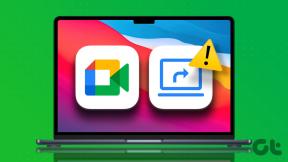7 labākie labojumi iPhone tālrunī kļūdas “Šobrīd nevar nosūtīt audio ziņojumu”.
Miscellanea / / April 03, 2023
Pēc iOS 16 izlaišanas jums ir jāiespējo opcija nosūtot balss ziņojumu jūsu kontaktpersonām. Tā ir ērta iespēja, ja jūtat, ka ir pārāk daudz jāraksta, un jūs steidzaties. Taču daudzi lietotāji saskaras ar kļūdu, kas neļauj viņiem sūtīt balss ziņas.

Daudzi lietotāji ir ziņojuši, ka viņu iPhone tālruņu lietotnē Ziņojumi redz kļūdu “Šobrīd nevar nosūtīt audio ziņojumu”. Ja arī jūs saskaraties ar to pašu problēmu, šeit ir norādīti labākie jūsu iPhone kļūdas “Šobrīd nevar nosūtīt audio ziņojumu” labojumi.
1. Pārslēdzieties no mobilajiem datiem uz Wi-Fi
Sāksim ar visvienkāršākajiem risinājumiem, kas bieži paliek nepamanīti, saskaroties ar šādām problēmām. Ja lietotnei Ziņojumi izmantojat mobilos datus, iespējams, jums ir nepieciešams lielāks interneta ātrums jūsu pašreizējā apgabalā. Pakalpojumam iMessage, tostarp audio ziņojumu sūtīšanai, ir nepieciešams labs interneta savienojums. Mēs iesakām pārslēgties no mobilajiem datiem uz Wi-Fi tīklu.
2. Pārslēdzieties uz 5 GHz frekvenču joslu
Ja lietotnē Ziņojumi joprojām redzat to pašu kļūdu, varat krasi uzlabot interneta ātrumu, pārslēdzoties no 2,4 GHz frekvenču joslas uz 5 GHz frekvenču joslu. Ņemiet vērā, ka tas attiecas tikai tad, ja jums ir divjoslu Wi-Fi maršrutētājs. Kad esat izveidojis savienojumu ar 5 GHz tīklu, veikt ātruma testu lai nodrošinātu, ka jūsu interneta pakalpojumu sniedzējam nav dīkstāves.

3. Piespiedu kārtā iziet un atkārtoti palaist ziņojumu lietotni
Nākamais pamata risinājums, kas attiecas arī uz gandrīz visām lietotnēm, ir noņemt lietotni Ziņojumi no darbības fonā un palaist to no jauna. Tas ļaus lietotnei no jauna sākt darbību pēc savienojuma izveides ar 5 GHz frekvenču joslu.
1. darbība: Sava iPhone sākuma ekrānā velciet uz augšu un turiet, lai parādītu fona lietotņu logus.
2. darbība: Atrodiet lietotni Ziņojumi un velciet uz augšu, lai noņemtu to no fona.

3. darbība: Atkārtoti palaidiet lietotni Ziņojumi un pārbaudiet, vai problēma ir atrisināta.

4. Atkārtoti aktivizējiet iMessage
Ir pienācis laiks izmēģināt dažus progresīvus risinājumus. Varat atkārtoti aktivizēt iMessage pakalpojumu savā iPhone tālrunī un pārbaudīt, vai tas atrisina problēmu. Visi jūsu iMessage dati tiks atkārtoti lejupielādēti jūsu iPhone tālrunī, veicot šo darbību.
1. darbība: Savā iPhone tālrunī atveriet iestatījumus.

2. darbība: Ritiniet uz leju un pieskarieties vienumam Ziņas.

3. darbība: Pieskarieties slēdzim blakus iMessage, lai atspējotu pakalpojumu.

4. darbība: Pagaidiet dažas minūtes un vēlreiz pieskarieties tai pašai pārslēgšanai, lai atkārtoti aktivizētu iMessage.

5. darbība: Aizveriet lietotni Iestatījumi un atveriet lietotni Ziņojumi, lai pārbaudītu, vai problēma ir atrisināta.

5. Izslēdziet skaņas atpazīšanu
Skaņas atpazīšanas funkcija ļauj klausīties noteiktas apkārtējās skaņas, piemēram, durvju zvans, sirēna, klepus utt., lai tās atpazītu un jums paziņotu. Šīs funkcijas izslēgšana var palīdzēt atrisināt šo problēmu ar audio ziņojumiem jūsu iPhone tālrunī. Lūk, kā varat to izmēģināt.
1. darbība: Savā iPhone tālrunī atveriet iestatījumus.

2. darbība: Ritiniet uz leju un pieskarieties vienumam Pieejamība.

3. darbība: Ritiniet uz leju un pieskarieties vienumam Skaņas atpazīšana.

4. darbība: Pieskarieties slēdzim blakus vienumam Skaņas atpazīšana, lai atspējotu funkciju.

5. darbība: Aizveriet lietotni Iestatījumi un atveriet Ziņojumi, lai pārbaudītu, vai problēma ir atrisināta.

6. Atjauniniet iOS, lai atjauninātu lietotni Messages
Nākamais risinājums ir lietotnes Ziņojumi atjaunināšana, kurai ir jāatjaunina iOS versija. Rakstot šo ziņu, Apple regulāri sūta atjauninājumus, lai novērstu tādas problēmas kā šī. It īpaši, ja izmantojat a iOS publiskā beta versija, ir diezgan normāli saskarties ar šādām kļūmēm. Tāpēc ir ļoti ieteicams instalēt jaunākos programmatūras atjauninājumus.
1. darbība: Savā iPhone tālrunī atveriet iestatījumus.

2. darbība: Ritiniet uz leju un pieskarieties Vispārīgi.

3. darbība: Pieskarieties vienumam Programmatūras atjaunināšana.

4. darbība: Lejupielādējiet un instalējiet atjauninājumu, ja tas ir pieejams.
5. darbība: Pēc instalēšanas atveriet lietotni Ziņojumi un pārbaudiet, vai problēma ir atrisināta.

7. Izmantojiet lietotni Voice Memos
Ja neviens no risinājumiem jums nav palīdzējis, jūsu iPhone tālrunī instalētās balss piezīmes var palīdzēt jums nosūtīt balss ziņas. Jūs varat izlasīt mūsu ziņu vietnē kā savā iPhone tālrunī izmantot lietotni Balss piezīmes.
Tagad varat to nosūtīt
Šos risinājumus ir vērts mēģināt novērst savā iPhone tālrunī kļūdu “Šobrīd nevar nosūtīt audio ziņojumu”. Šīs problēmas galvenokārt rodas, instalējot iOS publisko vai izstrādātāja beta versiju, lai izmēģinātu jaunas funkcijas. Bet, runājot par audio ierakstīšanu savā iPhone, varat arī skatīt mūsu ziņu vietnē kā noņemt fona troksni iPhone balss piezīmēs.
Pēdējo reizi atjaunināts 2022. gada 1. decembrī
Iepriekš minētajā rakstā var būt ietvertas saistītās saites, kas palīdz atbalstīt Guiding Tech. Tomēr tas neietekmē mūsu redakcionālo integritāti. Saturs paliek objektīvs un autentisks.
Sarakstījis
Paurush Chaudhary
Tehnoloģiju pasaules demistificēšana visvienkāršākajā veidā un ikdienas problēmu risināšana saistībā ar viedtālruņiem, klēpjdatoriem, televizoriem un satura straumēšanas platformām.